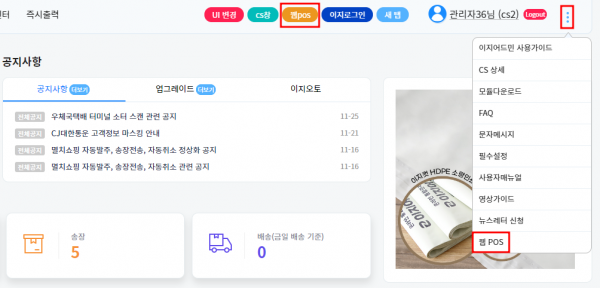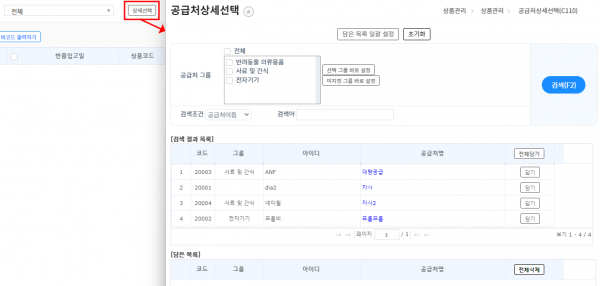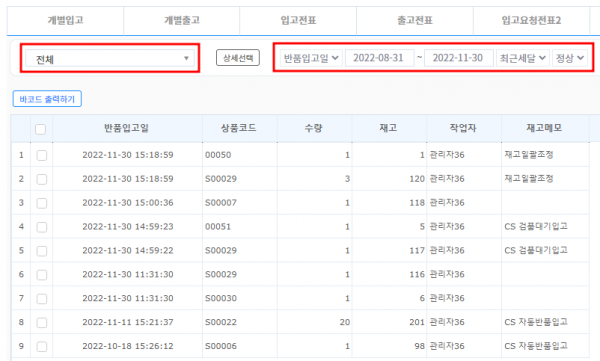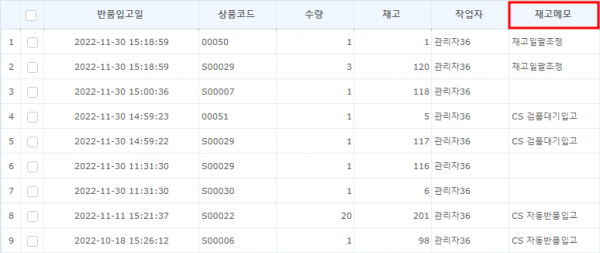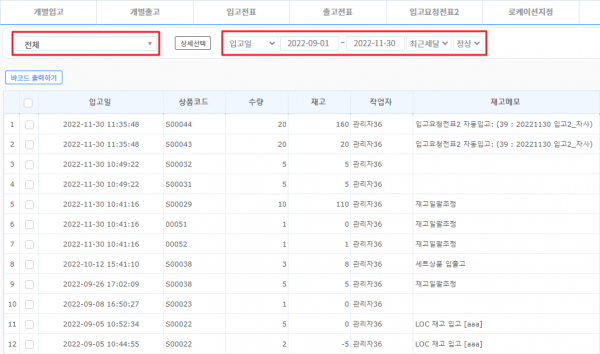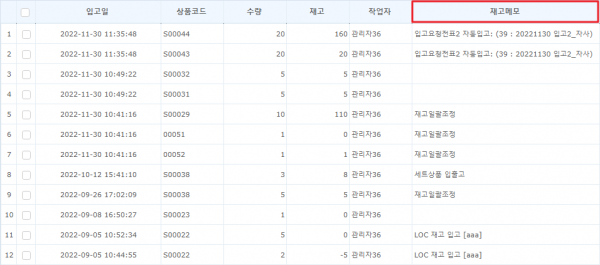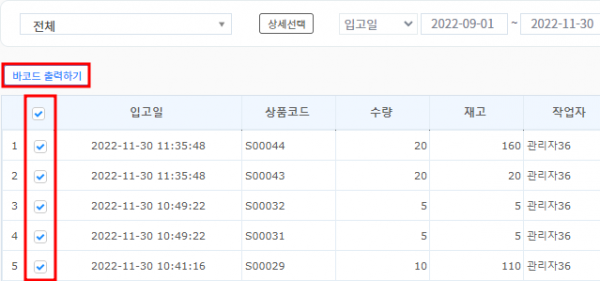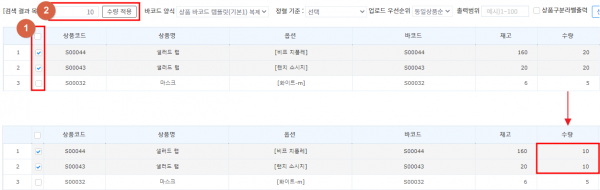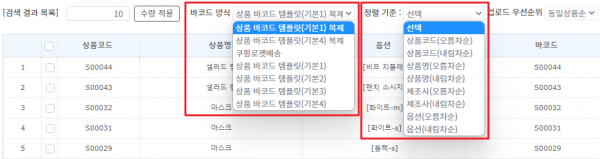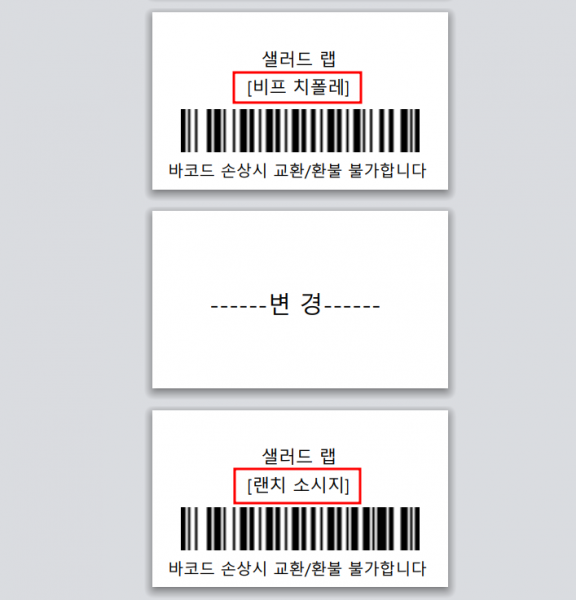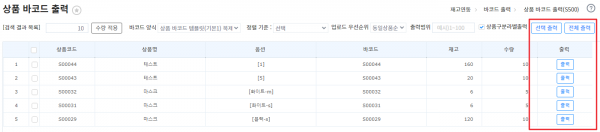입고/반품불러오기
둘러보기로 이동
검색으로 이동
개요
| 이 페이지는 웹 POS에서 입고/반품입고된 상품의 바코드를 출력하는 방법에 대해 설명하고 있습니다.
원하는 기간과 공급처, 창고를 선택하여 입고 또는 반품입고된 상품의 리스트를 확인하고 바코드를 출력할 수 있습니다.
|
A. 반품 불러오기
B. 입고 불러오기
C. 바코드 출력하기
관련 FAQ |